Créer des barres de progression sur Notion
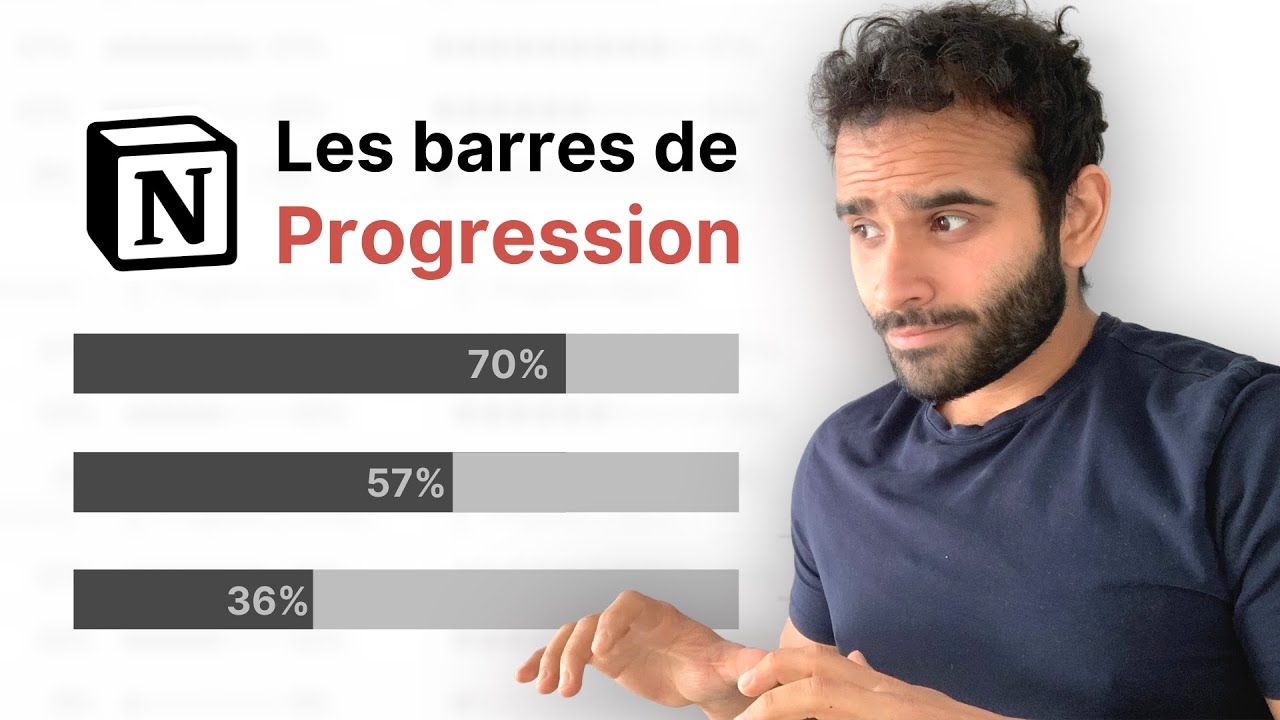
Il est difficile de savoir où on se situe dans sa progression, la réalisation de ses tâches. Il est même fréquent que l’on se sente encore débordé tout simplement parce qu’on ne réalise pas ce que l’on a accompli.
C’est pour ça que les barres de progression existent. Elles nous offrent une meilleure visibilité de notre avancement.
Alors que cette fonctionnalité n’existe pas, en principe, sur Notion, vous êtes pourtant nombreux à la demander.
Dans cet article, je vous livre mes secrets pour créer vous-mêmes votre barre de progression.
Une barre de progression : ça consiste en quoi ?
Comme son nom l’indique, elle permet de visualiser sa progression. Percevoir son évolution et ce qu’il reste à faire.
En pourcentage, vous pouvez par exemple voir combien de tâches vous avez effectuées : 50%, 70% etc, et à l’inverse ce qui n’est pas encore terminé.
L’idée : vous facilitez la vie et vous faire gagner du temps pour savoir où vous en êtes.
En un coup d’œil, vous savez quel est votre taux de progression.
C’est particulièrement pratique dans le cadre de gestion de projet, où la multitude de tâches peut parfois nous submerger. En créant une barre de progression, vous pourrez voir, vous et votre équipe, l’avancée de votre projet.
Créer une barre de progression sur Notion
Je vous invite à regarder la vidéo pour plus de clarté, mais voici un petit tuto, et les formules Notion, pour mettre en place une barre de progression.
Tuto général
Pour commencer, il vous faut créer une base de donnée dans votre espace Notion.
Dans votre liste de propriétés, vous allez ajouter les informations suivantes :
Propriété 1 – Nombre (« Objectif »)
- Ajouter la valeur
100
Propriété 2 – Nombre (« Progression »)
- Ajouter une valeur (50, 30, 60 etc)
Propriété 3 – Formule (« Barre initiale»)
slice("oooooooooo", 0, prop("Progression") / 10)
Cette formule permet de présenter que le nombre de cercles indiqués par le nombre dans la propriété « progression ».
Propriété 4 – Formule (« Barre restante »)
slice("**********", 0, (prop("Objectif") - prop("Progression")) / 10)
Propriété 5 – Formule (« Barre finale »)
prop("Barre initiale") + prop("Barre restante")
Tuto pourcentage
Maintenant, imaginez que vos objectifs se comptent en nombre, et que vous voulez voir apparaître votre progression en pourcentage. Ex : vous avez un objectif de 3 et une progression de 1.
Propriété 6 – Formule (« Pourcentage terminé »)
prop("Progression") / prop("objectif") * 100
Modifiez les autres propriétés :
Propriété 3 – Formule (« Barre initiale »)
slice("oooooooooo", 0, prop("Pourcentage terminé") / 10)
Propriété 4 – Formule (« Barre restante »)
slice("**********", 0, (100 - prop("Pourcentage terminé")) / 10)
Et là vous pouvez adapter à votre convenance votre objectif et votre progression, le calcul se fera automatiquement.
Si vous souhaitez voir le numéro de pourcentage dans votre barre finale, il vous suffit d’écrire dans votre formule :
prop("Barre initiale") + prop("Barre restante") + " , soit " + format(prop("Pourcentage terminé")) + "%" / 5
N’hésitez pas à masquer les éléments dont vous n’avez pas besoin de visualiser (comme la barre initiale et la barre restante).
Vous pouvez bien entendu adapter votre barre de progression, par exemple avec des émojis ou d’autres symboles de façon à créer une vraie barre de progression plus claire.
Tuto barre de progression avec checkboxs dans Notion
Dans un projet, très souvent, on utilise des checkboxs (ou cases à cocher). Cette variante est souvent plus lisible.
Rien de plus simple, il vous faut pour commencer par créer dans chaque propriété des checkboxs, que vous pouvez nommer en fonction de vos tâches par exemple.
Admettons que vous en concevez 5.
Gardez la propriété « Objectif », dont la valeur sera déterminée par le nombre de checkbox (5 dans notre cas).
Pour la propriété « Progression », modifiez-la en formule, dans laquelle il y aura :
toNumber(prop("Check 1")) + toNumber(prop("Check 2")) + toNumber(prop("Check 3")) + toNumber(prop("Check 4")) + toNumber(prop("Check 5"))
Une fois terminé, vous pourrez observer votre barre de progression évoluer, en indiquant le pourcentage accompli, en fonction des checkboxs que vous aurez coché.
Vous voici désormais prêt pour réaliser de belles barres de progression et avoir une gestion de vos projets au top !
Si vous voulez approfondir le sujet, je vous invite à regarder la vidéo sur les formules juste ici :
Retrouvez mon template avec les barres de progression déjà remplies, afin de vous aider à les reproduire facilement et rapidement : https://pages.digitalwink.fr/notion-templates